Das Einfügen von kleinen Avataren im Stream sorgt für eine persönliche Note und ist eine unterhaltsame Möglichkeit, mit deinen Zuschauern zu interagieren. Diese kleinen Figuren nutzen Animationen, um z. B. Zuschauer zu begrüßen oder sich für Abonnements zu bedanken. Hier erkläre ich dir, wie du solche Avatare in Streamlabs einfügst und sie optimal einsetzt.
Wichtigste Erkenntnisse
- Du kannst Avatare von der Website kappamon.com verwenden.
- Eine Anmeldung über Twitch oder Trovo ist erforderlich.
- Die Avatare sind frei oder kostenpflichtig erhältlich.
- Du kannst Animationen und Befehle für jeden Avatar anpassen.
- Avatare können visuell in Streamlabs angepasst werden.
Schritt-für-Schritt-Anleitung
Beginne damit, einen Avatar für deinen Stream auszuwählen. Zunächst besuche die Website kappamon.com. Dort kannst du dich mit deinem Twitch- oder Trovo-Konto anmelden, indem du auf die Schaltfläche "Autorize" klickst, um sicherzustellen, dass du die notwendigen Berechtigungen hast.
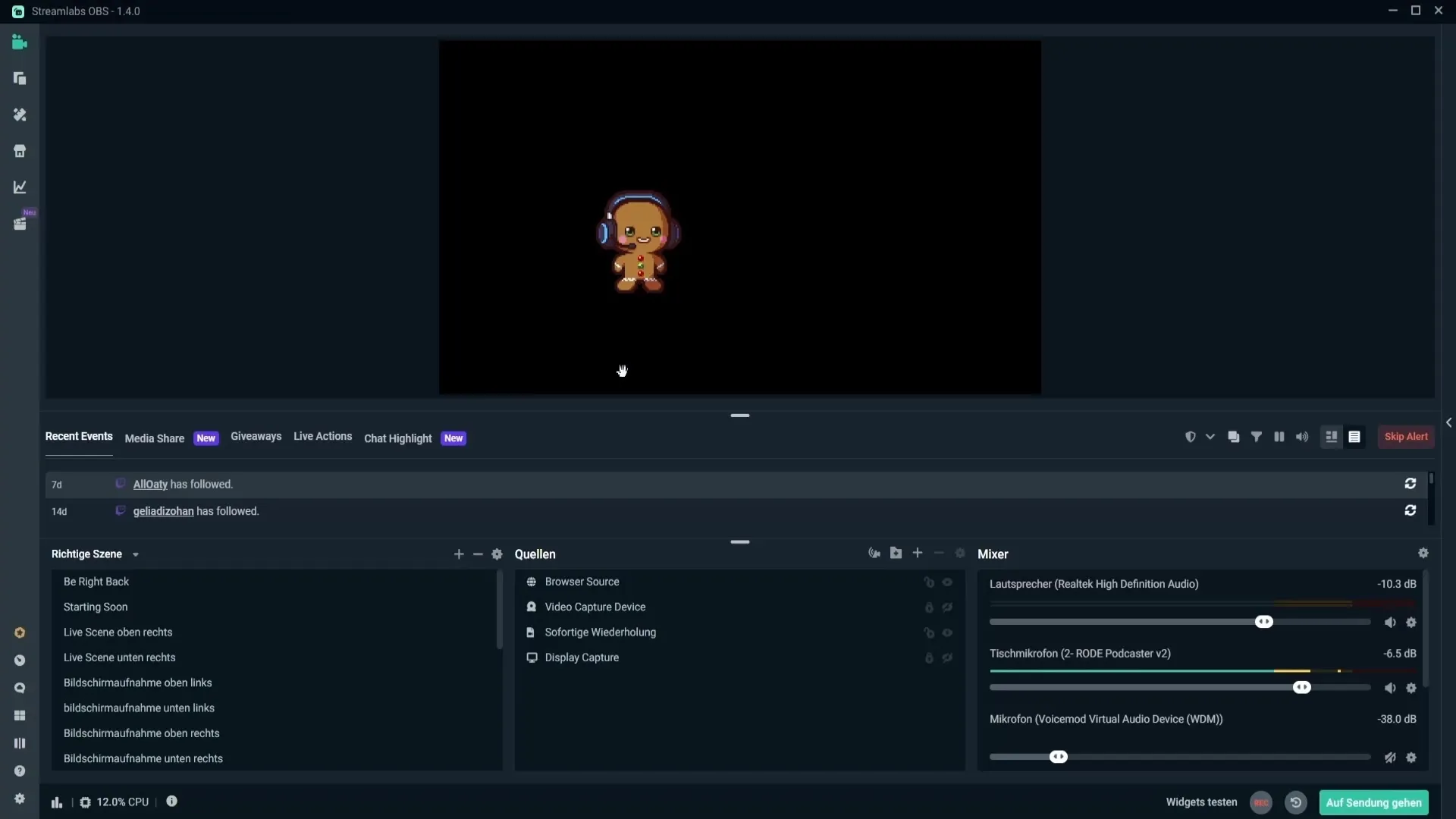
Nach der Anmeldung siehst du eine Übersicht deiner Avatar-Collection. Hier sind bereits einige Avatare vorhanden, die kostenlos zur Verfügung stehen. Wenn du diese Collection durchstöberst, findest du auch zahlreiche kostenpflichtige Avatare im Marketplace. Ein Beispiel für einen kostenlosen Avatar ist die Biene, die du für 0 € "kaufen" kannst.
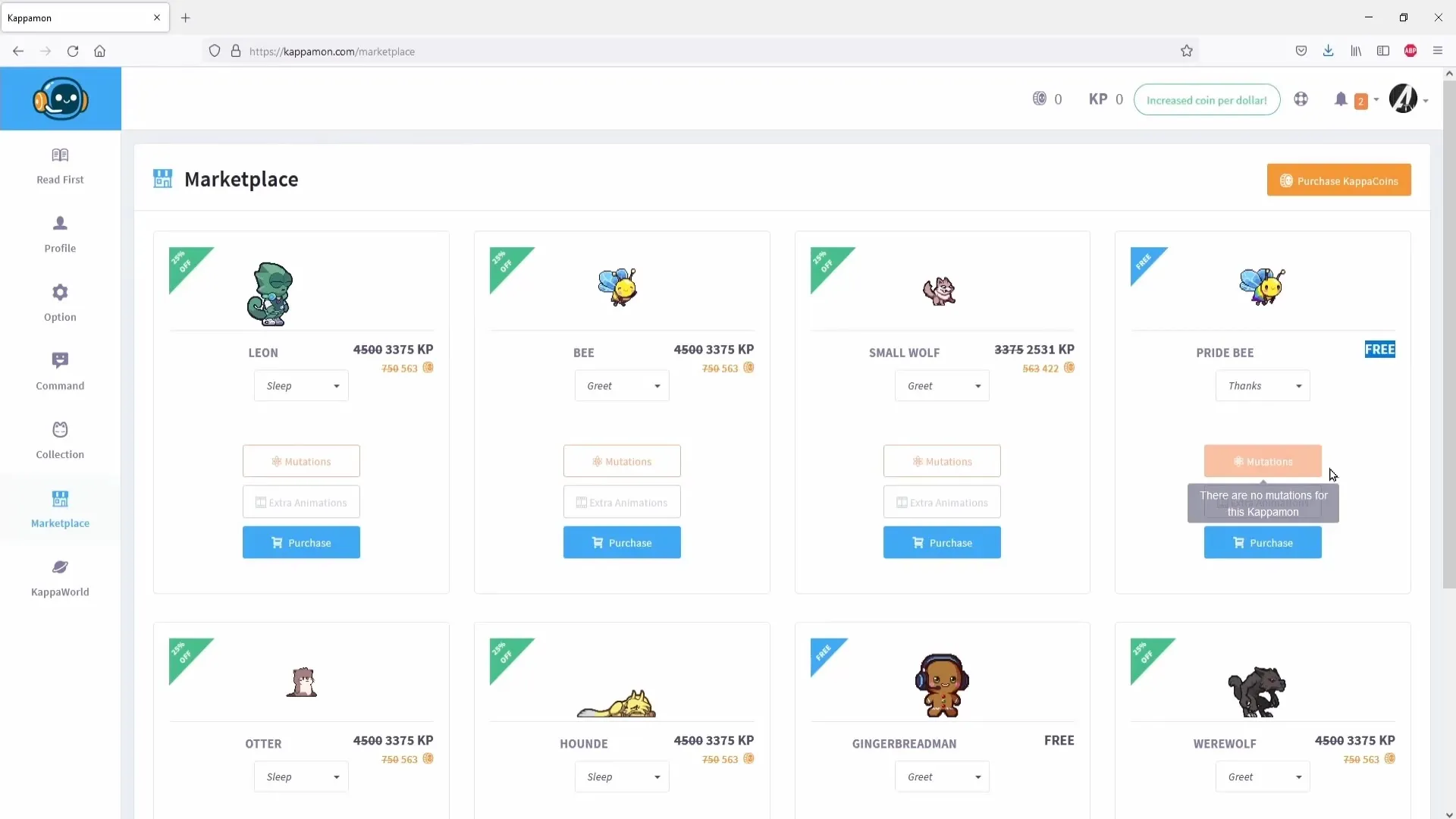
Entscheide dich nun für den Avatar, den du verwenden möchtest. Klicke auf den Avatar, um zu sehen, welche Animationen verfügbar sind (z. B. "attack", "eat" oder "greet"). Wähle die gewünschte Animation aus und bestätige sie.
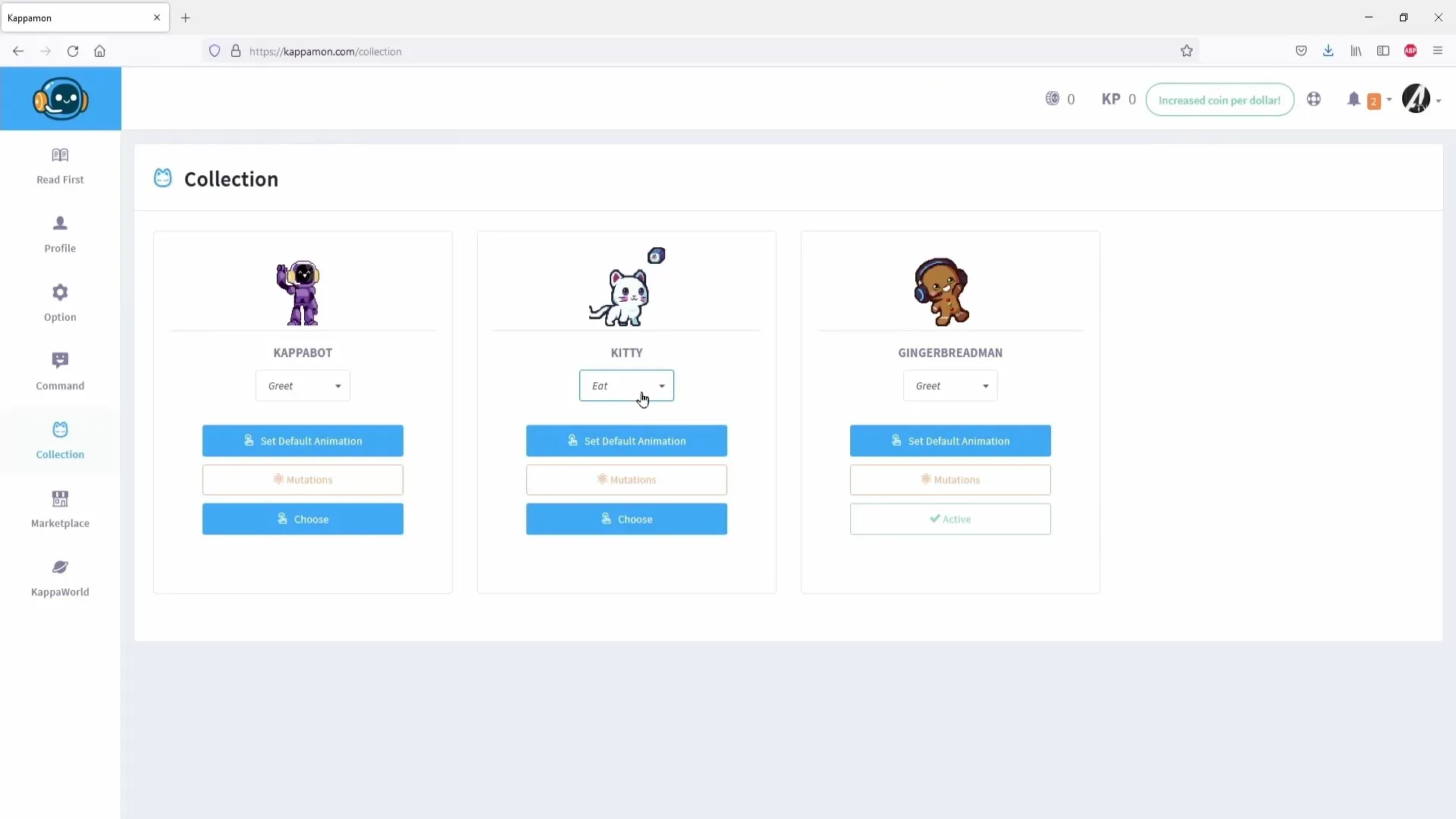
Jetzt ist es an der Zeit, den ausgewählten Avatar in Streamlabs OBS einzubinden. Öffne Streamlabs und gehe zum Reiter "Profile". Schließe das aktuelle Fenster und klicke auf den Link, den du zuvor kopiert hast.
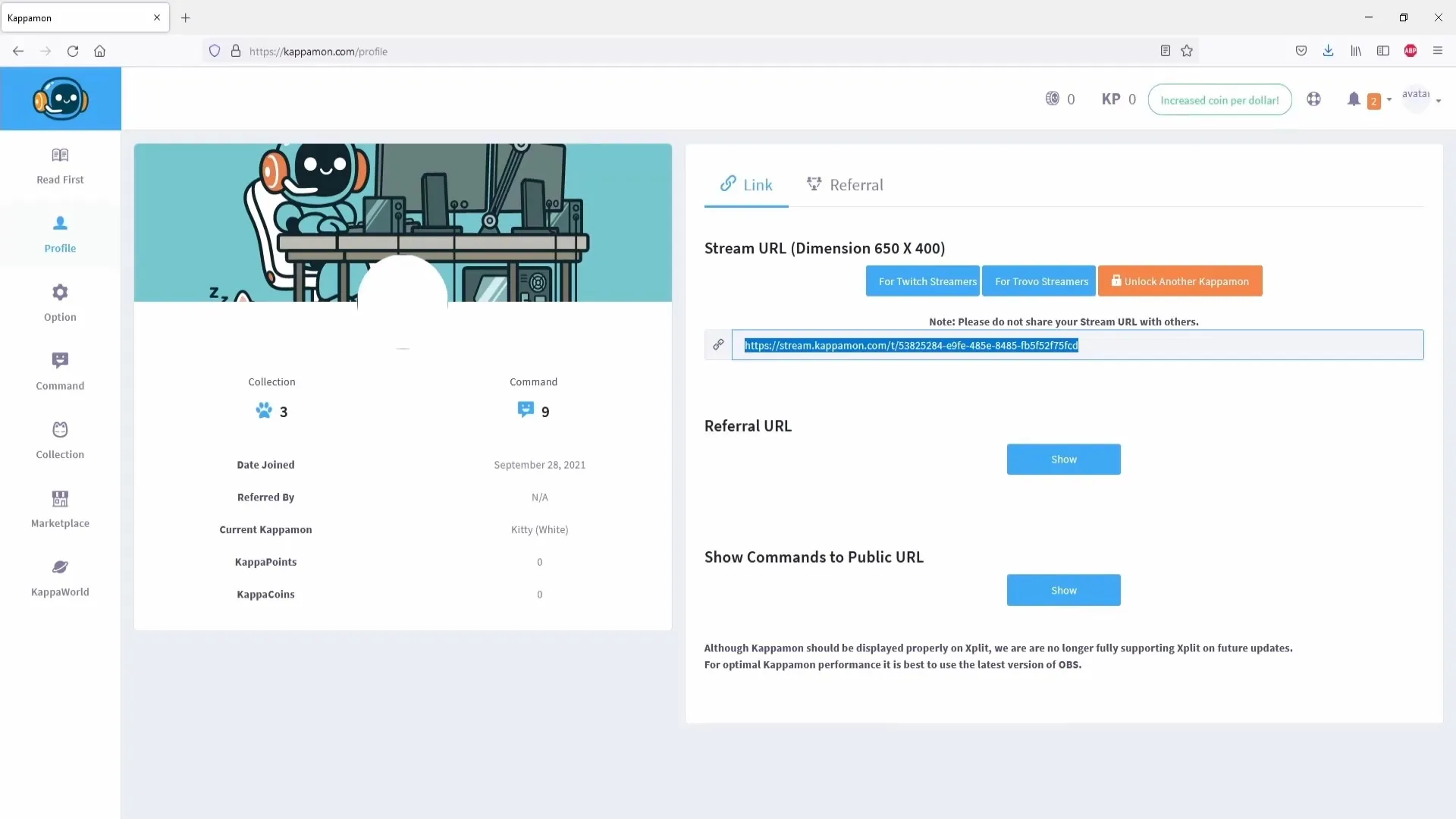
Füge diesen Link nun in Streamlabs OBS ein. Gehe auf "Neue Quelle hinzufügen" und wähle "Browserquelle". Gib der Quelle einen Namen, z.B. "Avatar", und füge den kopierten Link ein. Die restlichen Einstellungen kannst du zunächst unverändert lassen.
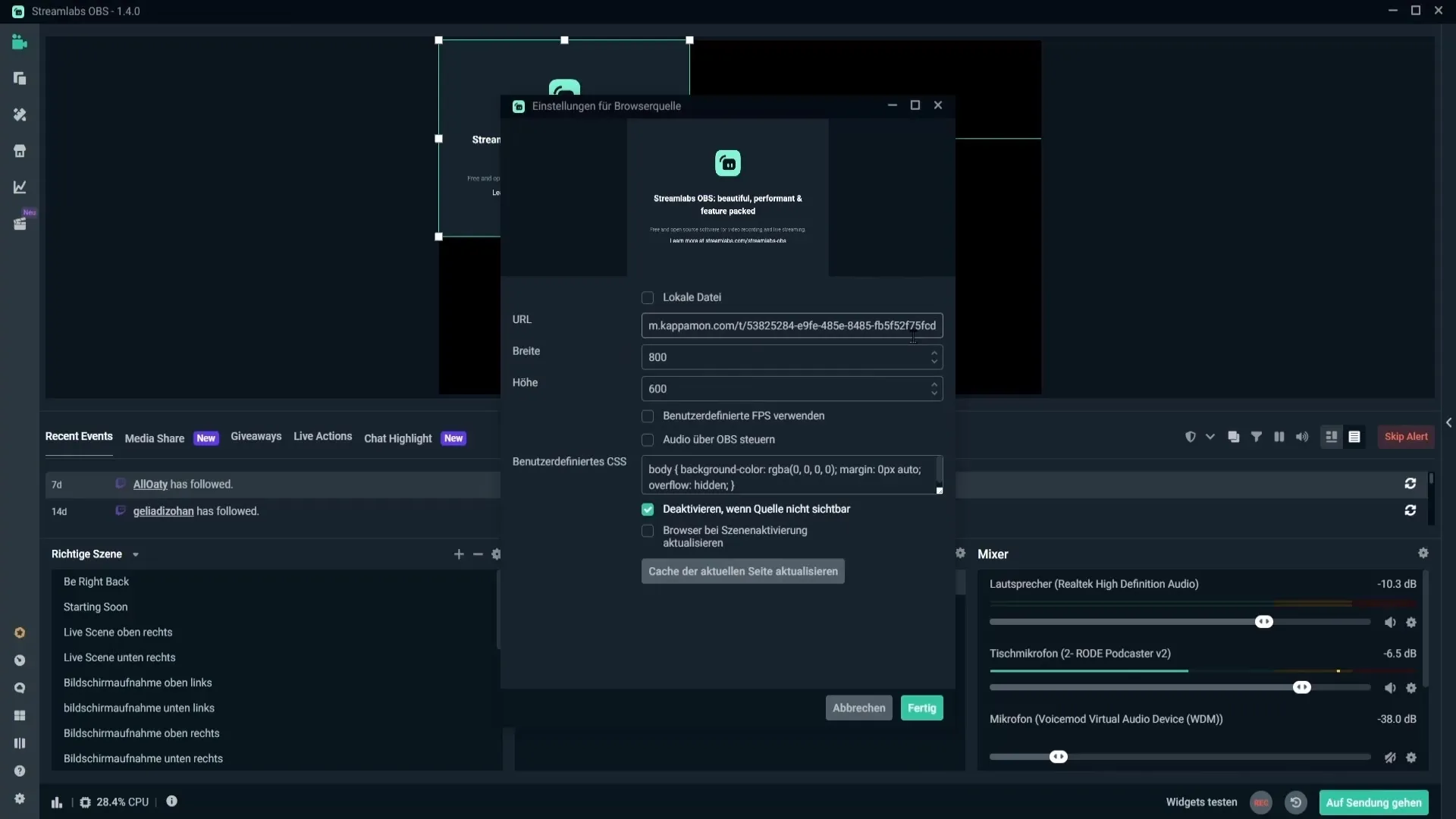
Nachdem der Avatar geladen wurde, passe dessen Größe an. Klicke mit der rechten Maustaste auf den Avatar, um ihn auf der Benutzeroberfläche zu positionieren. Du kannst den Avatar in der Nähe deiner Webcam oder in einer anderen Ecke des Bildschirms platzieren, je nachdem, was für deinen Stream am besten geeignet ist.
Als Nächstes kannst du den Avatar farblich anpassen. Klicke auf den Avatar, dann mit der rechten Maustaste auf "Filter" und wähle "Farbkorrektur" aus. Hier kannst du eine Vielzahl von Einstellungen vornehmen, um den Avatar besser an dein Design anzupassen.
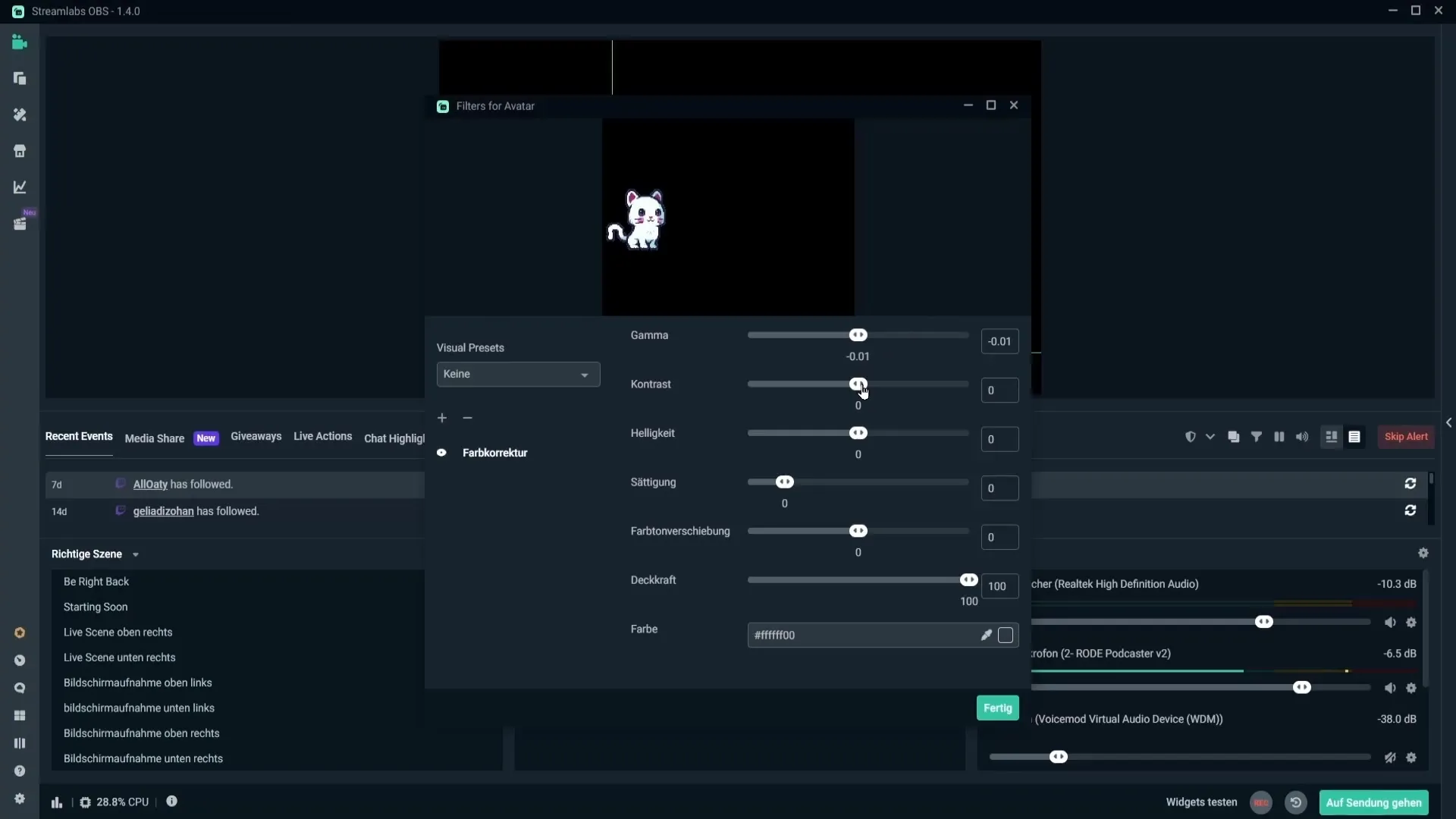
Wenn du mit dem visuellen Aspekt deines Avatars zufrieden bist, kannst du dich den verfügbaren Befehlen widmen, die letzten Endes bestimmen, wie und wann der Avatar reagiert. Gehe zurück zur Website kappamon und klicke auf "Commands". Du siehst eine Liste von vordefinierten Befehlen, die du aktivieren, deaktivieren oder bearbeiten kannst.
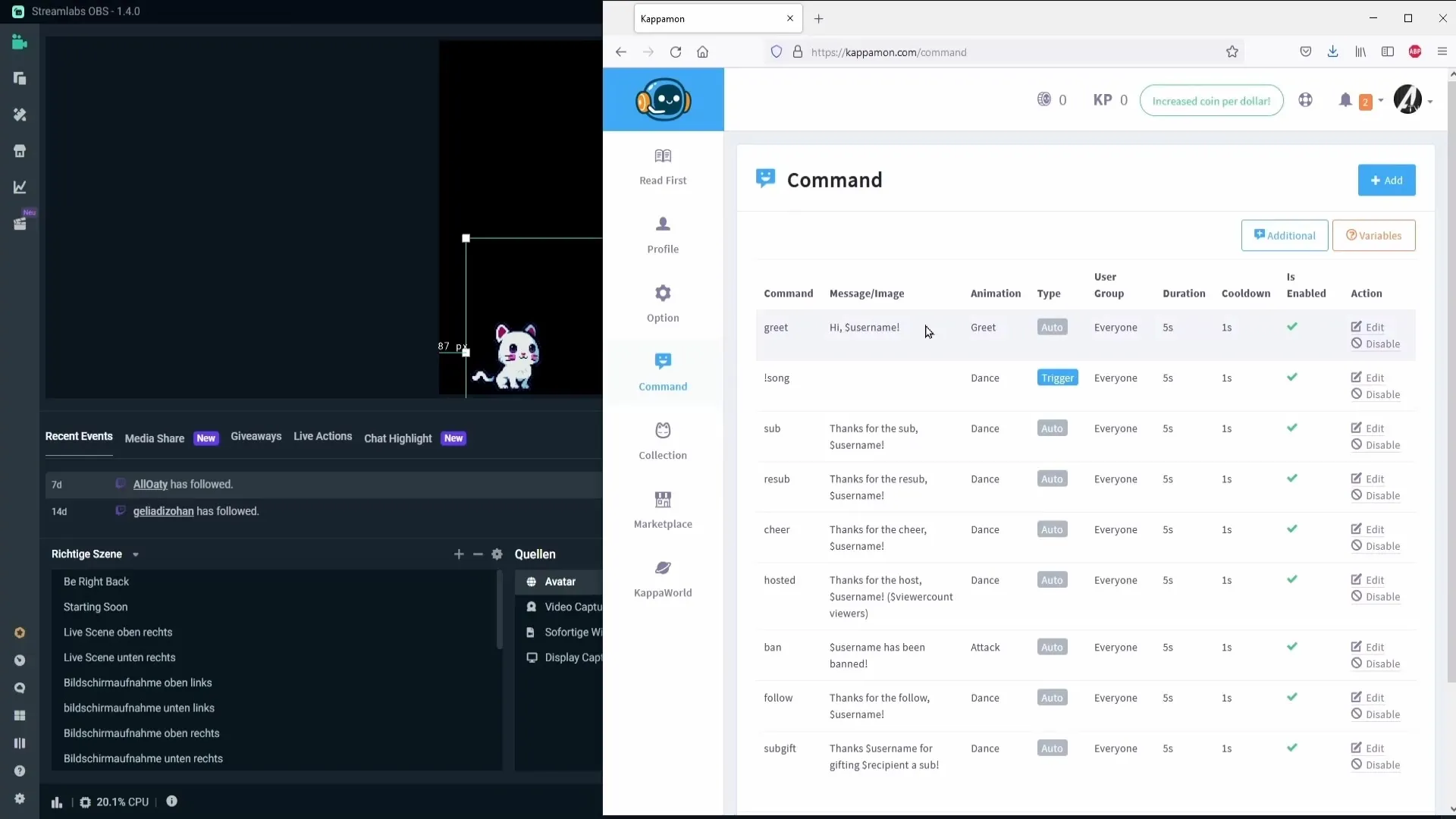
Falls der vordefinierte Command „greet“ aktiviert ist, wird der Avatar deine Zuschauer bei Eintritt in den Stream automatisch begrüßen. Du kannst auch Befehle für Subscribes oder Cheers aktivieren, damit der Avatar entsprechend reagiert.
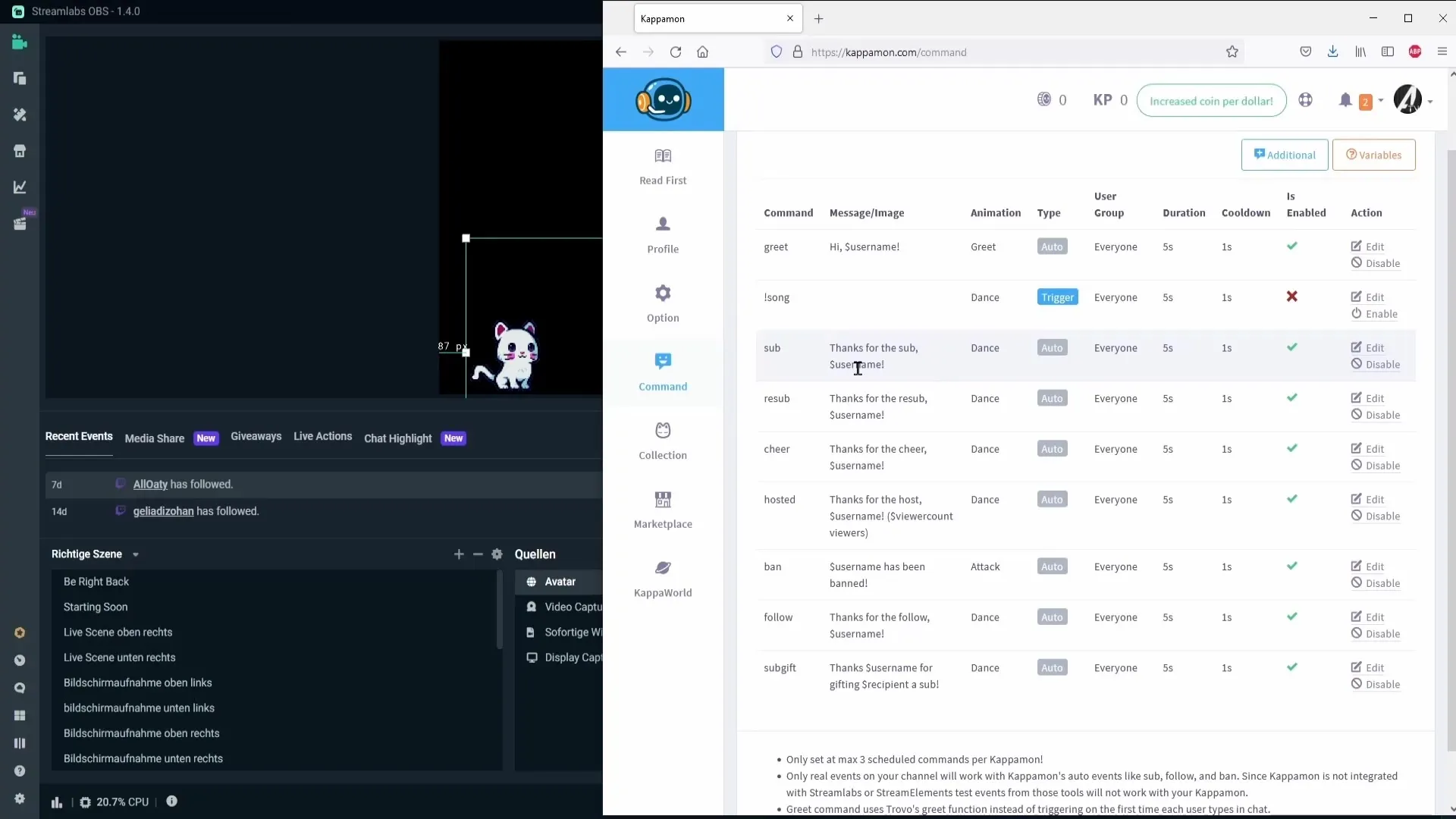
Wenn du einen eigenen Command erstellen möchtest, klicke auf "Add" und definiere, wann und wie der Avatar reagieren soll. Zum Beispiel könnte der Avatar eine spezifische Nachricht ausgeben, wenn Zuschauer das Wort "lull" in den Chat schreiben. Teste den neuen Command in deinem Chat, um sicherzustellen, dass alles funktioniert.
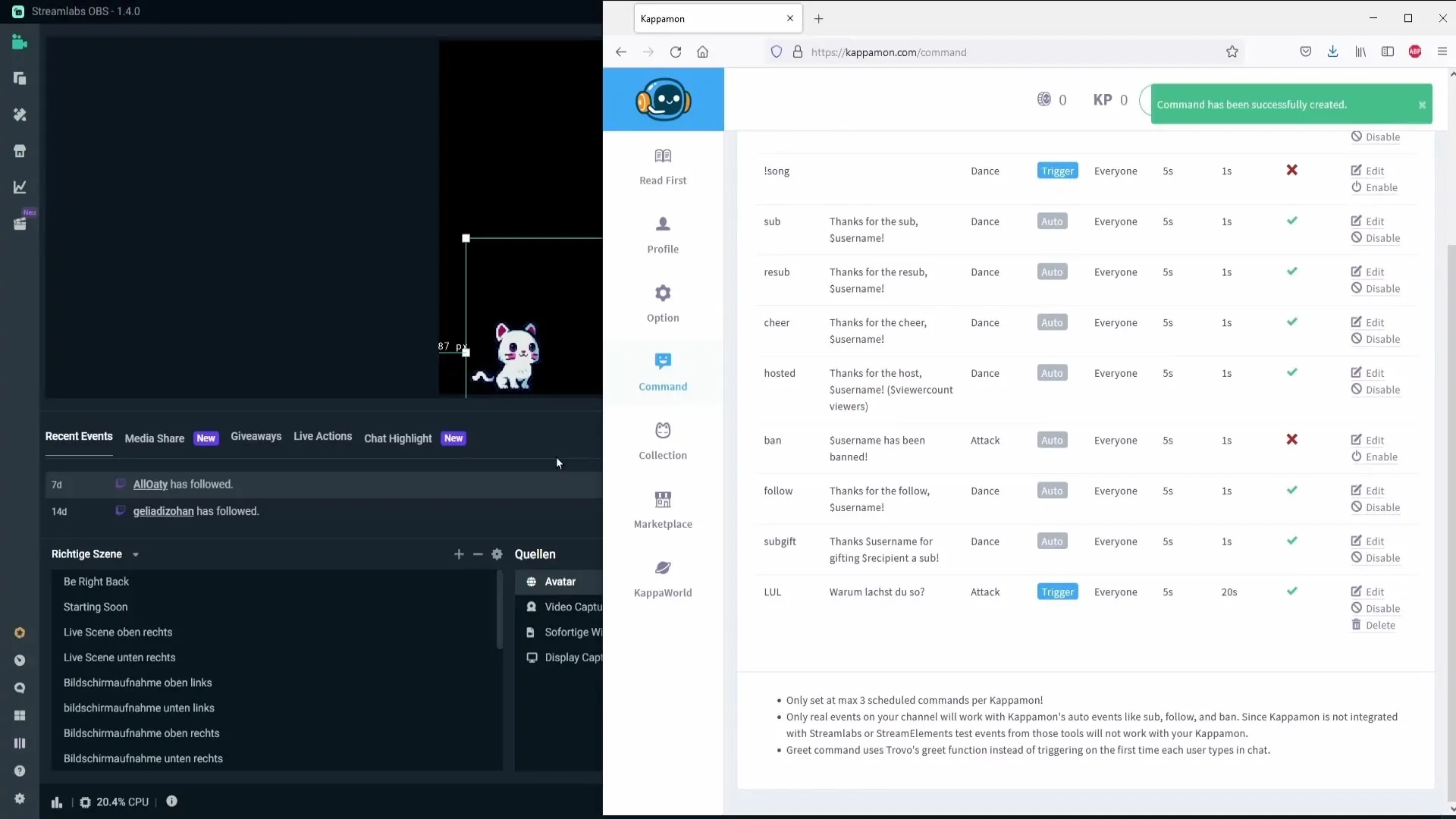
Achte darauf, die Kofiguration im nachhinein zu überprüfen: Klicke dazu auf den Avatar und gehe in die Eigenschaften. Aktualisiere die Seite, um sicherzustellen, dass die Befehle aktiv sind.
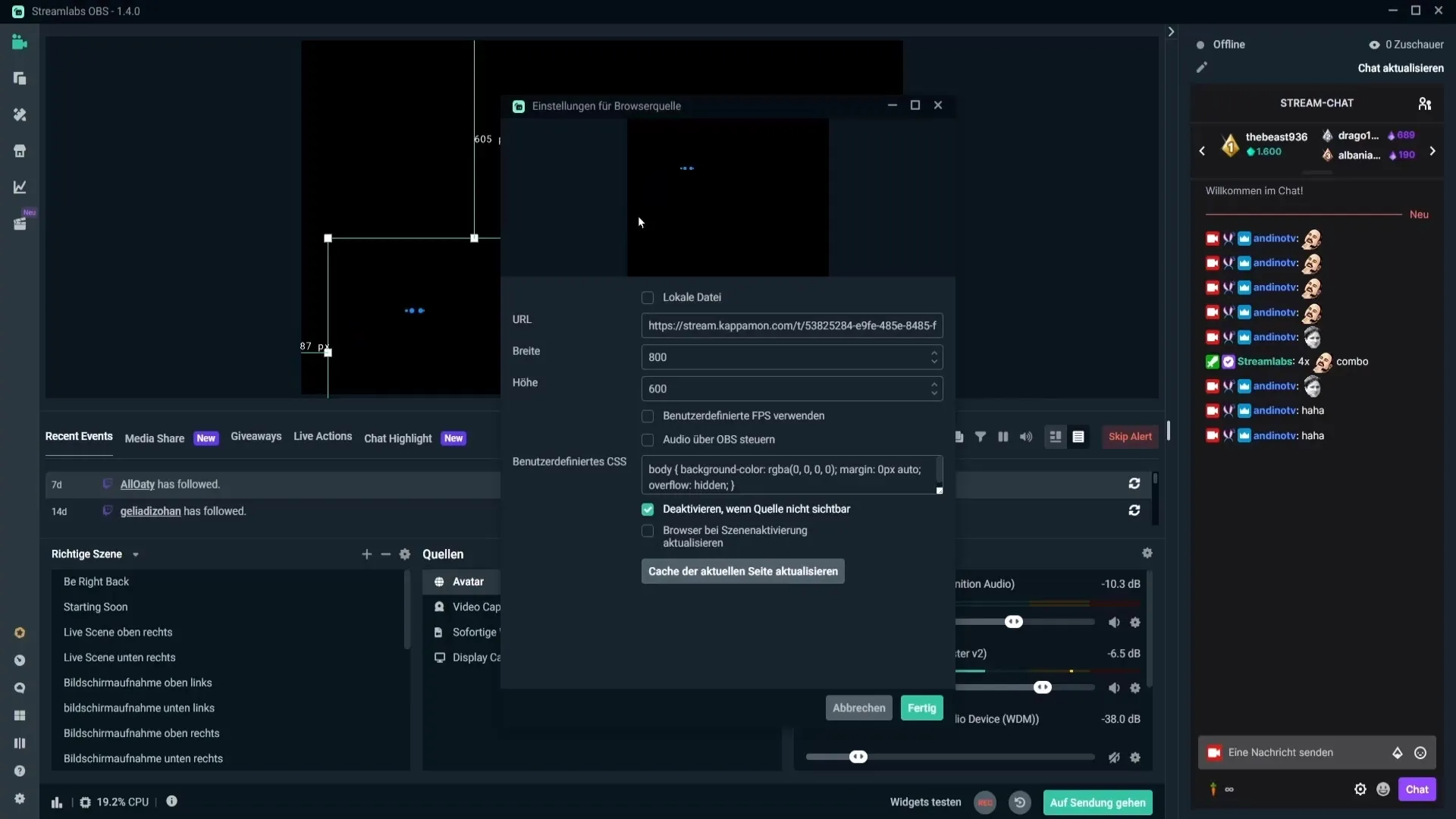
Mit diesen Schritten hast du deinen Avatar erfolgreich eingerichtet. Jetzt interagiert dein Stream automatisch und personalisiert mit Zuschauern in einer unterhaltsamen Art und Weise.
Zusammenfassung - Kleine Avatare in Streamlabs einfügen: So geht's
Die Einführung kleiner Avatare in Streamlabs je nach Veranstaltungstyp steigert das Streaming-Erlebnis und die Zuschauerbindung. Die einfache Handhabung und Anpassung der Avatare lassen jede Interaktion lebendig werden.
Häufig gestellte Fragen
Wie kann ich mich bei kappamon.com anmelden?Du kannst dich über deinen Twitch- oder Trovo-Account anmelden; eine YouTube-Anmeldung ist derzeit nicht möglich.
Sind alle Avatare kostenlos?Nein, es gibt sowohl kostenlose Avatare als auch kostenpflichtige auf dem Marketplace.
Wie kann ich meine Avatare farblich anpassen?Rechtsklicke auf den Avatar, wähle „Filter“ und dann „Farbkorrektur“, um die Farben anzupassen.
Kann ich eigene Befehle für den Avatar erstellen?Ja, du kannst eigene Commands erstellen, um festzulegen, wie der Avatar reagieren soll.
Wie aktiviere ich Commands für meinen Avatar?Gehe auf die Website kappamon und klicke auf „Commands“, um die benötigten Befehle zu aktivieren oder zu bearbeiten.


